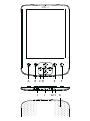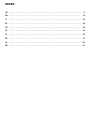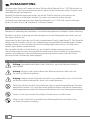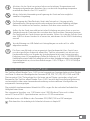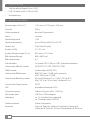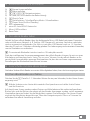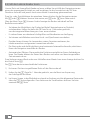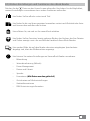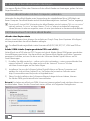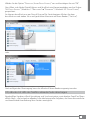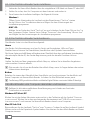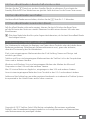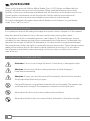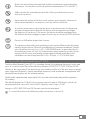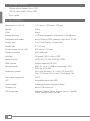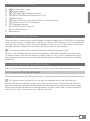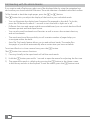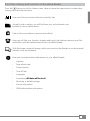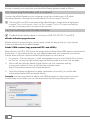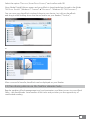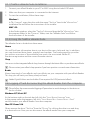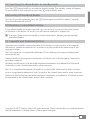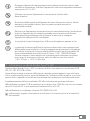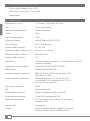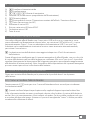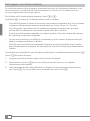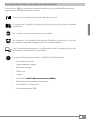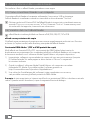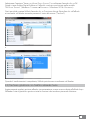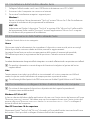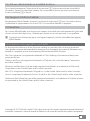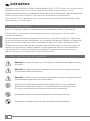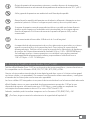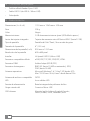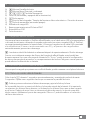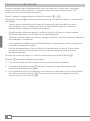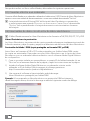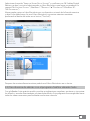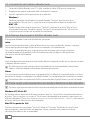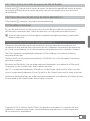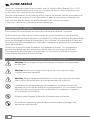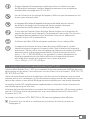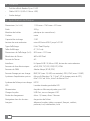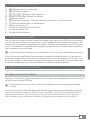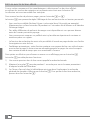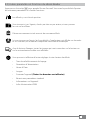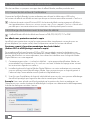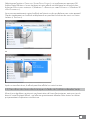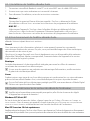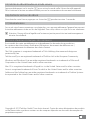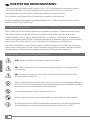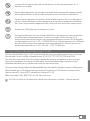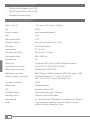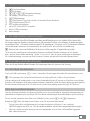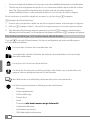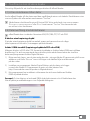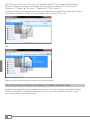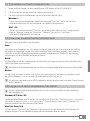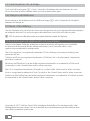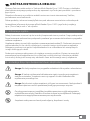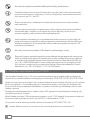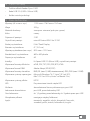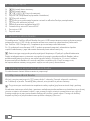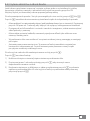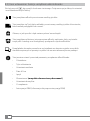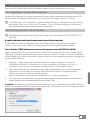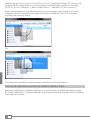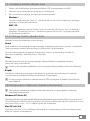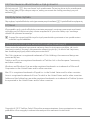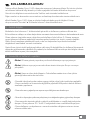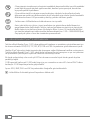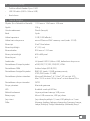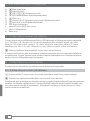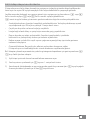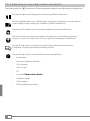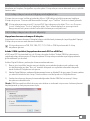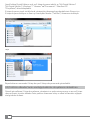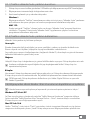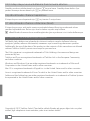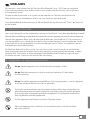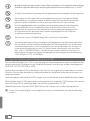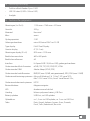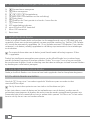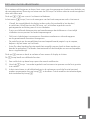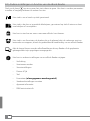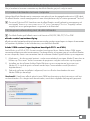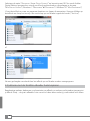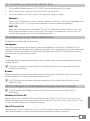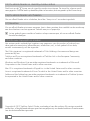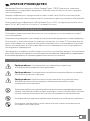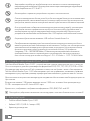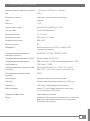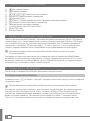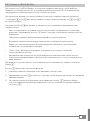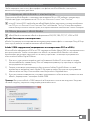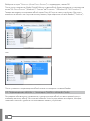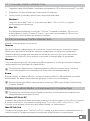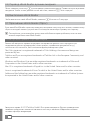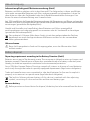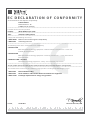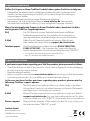Trekstor eBook-Reader Pyrus 2 LED Bedienungsanleitung
- Typ
- Bedienungsanleitung
Seite wird geladen ...
Seite wird geladen ...
Seite wird geladen ...

DE
4
b
KURZANLEITUNG
Wir wünschen Ihnen viel Freude mit dem TrekStor eBook Reader Pyrus 2 LED. Bitte lesen Sie
die folgenden Abschnitte aufmerksam durch, damit Sie die Funktionen dieses Produkts und
seine Bedienung kennenlernen.
Aktuelle Produktinformationen finden Sie auf der TrekStor Website www.trekstor.de.
Weitere Produkte und Zubehör erhalten Sie unter www.trekstor-onlineshop.de.
Ausführlichere Informationen über den eBook Reader Pyrus 2 LED und seine Funktionen
finden Sie unter "Extras"
+ "Handbuch" auf Ihrem Reader.
1) Allgemeine Informationen
Beachten Sie unbedingt die Sicherheits- und Verwendungshinweise in Kapitel 2 dieser Anleitung.
Bewahren Sie diese Anleitung auf und händigen Sie sie bei Weitergabe des Geräts auch an
den neuen Besitzer aus.
Verwenden Sie das Gerät stets nur für den vorgesehenen Zweck (siehe Kapitel 3). Der Hersteller
haftet nicht für Schäden, die sich aus nichtbestimmungsgemäßer Verwendung des Gerätes
ergeben. Weiter ist der Hersteller nicht für Beschädigungen oder Verlust von Daten und
deren Folgeschäden verantwortlich.
Der Hersteller behält sich das Recht vor, das Produkt ständig weiterzuentwickeln.
Diese Änderungen können ohne direkte Beschreibung in dieser Anleitung vorgenommen
werden. Informationen in dieser Bedienungsanleitung müssen somit nicht den Stand
der technischen Ausführung widerspiegeln.
2) Sicherheits- und Verwendungshinweise:
a
Achtung: Verwenden oder laden Sie das Gerät nicht, wenn der Akku beschädigt ist
oder ausläuft.
a
Achtung: Decken Sie das Gerät während des Betriebs oder beim Laden nicht ab.
Das kann zu Überhitzung führen.
a
Achtung: Schalten Sie das Gerät sofort aus, falls es nass werden sollte. Lassen Sie das Gerät
auf Betriebssicherheit überprüfen, bevor Sie es wieder benutzen.
d
Technische Arbeiten an dem Gerät dürfen nur von entsprechend qualifizierten Personen
durchgeführt werden. Das Gerät darf weder geöffnet werden, noch dürfen Änderungen
daran vorgenommen werden. Die Komponenten können nicht vom Nutzer gewartet werden.
e
Setzen Sie das Gerät niemals Feuchtigkeit, Kondenswasser und Nässe aus.
m
Stellen Sie das Gerät nicht in der Nähe einer Wärmequelle auf und schützen Sie es
vor direkter Sonneneinstrahlung.

DE
5
j
Schützen Sie das Gerät vor extrem hohen und niedrigen Temperaturen und
Temperaturschwankungen. Betreiben Sie es nur bei einer Umgebungstemperatur
innerhalb des Bereichs von 10º C und 40º C.
h
Achten Sie bei der Verwendung und Lagerung des Geräts auf eine möglichst
staubfreie Umgebung.
g
Die Reinigung der Oberfläche des Geräts darf niemals mit Lösungsmitteln,
Farbverdünnern, Reinigungsmitteln oder anderen chemischen Produkten erfolgen.
Nutzen Sie stattdessen ein weiches, trockenes Tuch bzw. einen weichen Pinsel.
p
Sollten Sie das Gerät einer elektrostatischen Entladung aussetzen, kann es zu einer
Unterbrechung des Datentransfers zwischen dem Gerät und dem Computer kommen.
Die Funktionen des Geräts können gestört werden. Ziehen Sie in diesem Fall das Gerät
vom USB-Port ab und stecken Sie es erneut ein, oder bauen Sie die WLAN-Verbindung
neu auf.
o
Von der Nutzung von USB-Kabeln mit Leitungslängen von mehr als 3 m sollte
abgesehen werden.
q
Die Ihnen vom Betriebssystem angezeigte Speicherkapazität Ihres Geräts kann
von der eigentlichen Kapazität abweichen. TrekStor verwendet, wie die meisten
Hardwarehersteller, zur Angabe der Speicherkapazität die vom Internationalen
Einheitensystem (SI) vorgegebenen Präfixe für Einheiten (z. B. 1 GB = 1.000.000.000 Byte).
Viele Betriebssysteme halten sich allerdings nicht an diese Vorgabe und zeigen eine geringere
Speicherkapazität an, da sie ihren Berechnungen 1 GB = 2 Byte = 1.073.741.824 Byte
zugrundelegen.
3) Über den eBook Reader Pyrus® 2 LED
Der TrekStor eBook Reader Pyrus 2 LED ist ein Lesegerät zur Anzeige elektronischer Bücher
und Texte. Er dient zur Wiedergabe der Formate EPUB, PDF, TXT, FB2, RTF, HTML und PDB.
Die innovative E Ink® Technologie lässt Sie lesen wie auf Papier: gestochen scharf und
flimmerfrei. Der TrekStor eBook Reader Pyrus 2 LED besticht durch einfachste Bedienung
und ermöglicht über seine Lesezeichenverwaltung und einstellbare Schriftgrößen ein
entspanntes Lesevergnügen.
Die zusätzlich implementierten Warmlicht-LEDs sorgen für die individuell erforderliche
Helligkeit beim Lesen.
Der integrierte Speicher von 2 GB bietet circa 2.000 Büchern Platz und ist über
microSD-/microSDHC-Speicherkarten um bis zu 32 GB erweiterbar.
Außerdem lassen sich Bilder in den Formaten JPEG, BMP, PNG und GIF anzeigen.
i
Bitte beachten Sie unbedingt die Sicherheitshinweise in Kapitel 2!

DE
6
4) Lieferumfang
• TrekStor eBook Reader Pyrus 2 LED
• USB 2.0-Kabel (USB-A / Micro-USB)
• Kurzanleitung
5) Technische Daten
Abmessungen (B x H x T) 113.5 mm x 178.0 mm x 10.0 mm
Gewicht 205 g
Gehäusematerial Kunststoff (gummiert)
Farbe schwarz
Speicherkapazität 2 GB
Speicherkartenleser microSD/microSDHC bis 32 GB
Display-Typ E Ink® Pearl Display
Display-Größe 6" (15,2 cm)
Display-Abmessungen (B x H) 90,5 mm x 122,0 mm
Bildschirmauflösung 800 x 600 Pixel
Bildschirmformat 4:3
Schnittstellen Hi-Speed USB 2.0 (Micro-USB), Speicherkartenleser
Unterstützte eBook-Formate ePUB, PDF, TXT, FB2, PDB, RTF, HTML
DRM Formate Adobe Adept (EPUB, PDF)
Unterstützte Bildformate BMP, GIF (max. 2,5 MB; nicht animiert),
JPEG, PNG (max. 2.5 MB)
Unterstützte Betriebssysteme Microsoft Windows® 8, 7, Vista®, XP (ab SP2),
Mac® OS X ab 10.6.x, Linux® ab Kernel 2.6.x
Unterstützte Dateisysteme FAT32
LED dimmbare Warmlicht-LEDs
Stromversorgung Lithium-Polymer-Akku , USB-Port
Akku laden über USB-Port, USB-Ladegerät
Ladedauer ca. 1,5 Stunden über Ladegerät,
ca. 3 Stunden über USB-Port
Dateiverwaltung Ordner-Navigation
Sprachen Deutsch, Englisch, Italienisch, Spanisch, Französisch,
Schwedisch, Polnisch, Türkisch, Niederländisch, Russisch

DE
7
6) Bedienelemente und Anschlüsse
A) h Home-Screen aufrufen
B) l Menü aufrufen
C) d, J, K, L Navigationstasten
D) OK-Taste (Ein-/Ausschalten der Beleuchtung)
E) 2 Zurück-Taste
F) - Suchfunktion / Schriftgröße in eBooks / Zoomfunktion
G) / Power-Taste (Ein/Aus/Standby)
H) LED-Ladeanzeige
I) microSD-/microSDHC-Kartenslot
J) Micro-USB-Anschluss
K) Reset-Taste
7) Den eBook Reader laden
Sobald Sie Ihren eBook Reader über das beiliegende Micro-USB-Kabel mit einem Computer
oder mit Hilfe eines Netzteils (z. B. TrekStor USB-Charger e.fs) mit einer Steckdose verbinden,
wird er automatisch aufgeladen. Der Akku ist mit dem USB-Netzteil nach ca. 1,5 Stunden,
über den PC nach ca. 3 Stunden vollständig geladen. Der Ladevorgang wird automatisch beendet,
um ein Überladen zu verhindern.
i
Die maximale Akkulaufzeit wird erst nach ca. 10 Ladezyklen erreicht.
Dank des intelligenten Stromsparmanagements des eBook Readers können Sie mit nur einer
Akkuladung wochenlang lesen. Unter "
EinstEllungEn" können Sie den eBook Reader an Ihr
persönliches Leseverhalten anpassen. Bitte beachten Sie, dass die von Ihnen vorgenommenen
Einstellungen die Akkulaufzeit beeinflussen können.
8) Erste Schritte mit dem eBook Reader
Nachdem Sie den eBook Reader zum ersten Mal aufgeladen haben, kann das Lesevergnügen starten.
8.1) Den eBook Reader einschalten
Drücken Sie die /-Taste für 2 - 3 Sekunden. Warten Sie ein paar Sekunden, bis der Home-Screen
angezeigt wird.
i
Wählen Sie beim ersten Starten bitte zunächst Ihre Sprache aus und stellen Sie das Datum
und die Uhrzeit ein.
Auf dem Home-Screen werden neben Datum und Akkuladestand die zuletzt aufgerufenen
Bücher links und die Bücher, die zuletzt auf den Reader übertragen wurden, rechts angezeigt.
Unmittelbar darunter finden Sie die Möglichkeit, weitere Titel aufzurufen. Der Home-Screen
wird mit der Menüleiste abgeschlossen. Über den Navigationspunkt "
BiBliothEk" können Sie
außerdem Ihre eBook-Sammlung aufrufen.

DE
8
8.2) Mit dem eBook Reader lesen
Um ein Buch mit Ihrem eBook Reader zu lesen, wählen Sie mit Hilfe der Navigationstasten
einen der angezeigten Buchtitel aus und bestätigen Sie die Auswahl mit der OK-Taste.
Die aktive Auswahl wird jeweils durch eine dickere Umrandung gekennzeichnet.
Zum Vor- oder Zurückblättern der einzelnen Seiten drücken Sie die Navigationstasten.
Mit
J oder L blättern Sie eine Seite weiter, mit d oder K eine Seite zurück.
Über die Menü-Taste
l können Sie die Anzeige des Buches individuell auf Ihre
Bedürfnisse einstellen.
• Sie haben die Möglichkeit, das Display bei Bedarf (beispielsweise im Dunkeln)
zu beleuchten. Halten Sie dafür die OK-Taste für ca. 2 Sekunden gedrückt,
um die integrierte Beleuchtung ein- bzw. auszuschalten.
• Es stehen Ihnen verschiedene Schriftgrößen und Randbreiten zur Verfügung.
• Sie können nach Belieben zwischen Hoch- und Querformat umschalten.
• Darüber hinaus können Sie Lesezeichen setzen, Favoriten markieren, das
Inhaltsverzeichnis und gesetzte Lesezeichen aufrufen.
• Die Wortsuche und die Möglichkeit, eine bestimmte Seitenzahl aufzurufen, erleichtern
Ihnen die Navigation innerhalb des Buches.
• Automatisches Blättern: Diese praktische Funktion ermöglicht es Ihnen, freihändig zu
lesen. Der Reader blättert die Seiten Ihres Buches nach einer von Ihnen eingestellten
Zeit automatisch um.
Zum Verlassen eines eBooks oder zum Schließen eines Menüs bzw. einer Anzeige drücken Sie
die Zurück-Taste
2.
Die
--Taste besitzt unterschiedliche Funktionen:
1) Ein kurzes Drücken im geöffneten Buch ruft die Wortsuche auf.
2) Halten Sie die --Taste für 1 Sekunde gedrückt, um das Menü zur Anpassung
der Schriftgröße zu öffnen.
3) Im Home-Screen, in der Bibliothek und auch im Explorer wird die allgemeine Dateisuche
über die --Taste aufgerufen. Zum Verlassen der Suchfunktion drücken Sie bitte
zweimal die 2-Taste.

DE
9
8.3) Weitere Einstellungen und Funktionen des eBook Reader
Drücken Sie die h-Taste um den Home-Screen aufzurufen. Hier haben Sie die Möglichkeit,
weitere Einstellungen vorzunehmen bzw. andere Funktionen aufzurufen.
Hier finden Sie Ihre eBooks sortiert nach Titel.
Hier finden Sie die von Ihnen gesetzten Lesezeichen sortiert nach Buchtitel oder Autor
und können diese aufrufen oder löschen.
Hier erfahren Sie, wie und wo Sie neue eBooks erhalten.
Hier finden Sie Ihre Favoriten, bereits gelesene Bücher, den Explorer, der Ihre Dateien
und Ordner anzeigt sowie das ausführliche Handbuch Ihres eBook Readers.
Hier werden Bilder, die auf dem Reader oder einer eingelegten Speicherkarte
abgelegt sind, über den Bildbetrachter angezeigt.
Hier können Sie weitere Einstellungen an Ihrem eBook Reader vornehmen:
• Beleuchtung
• Seitenaktualisierung (Refresh)
• Power-Management
• Datum und Uhrzeit
• Sprache
• Formatieren (Alle Daten werden gelöscht!)
• Zurücksetzen auf Werkseinstellungen
• Geräteinformationen
• DRM-Autorisierungsinformation

DE
10
9) Bücher auf den eBook Reader übertragen
Um eigene Bücher, Bilder oder Dateien auf den eBook Reader zu übertragen, gehen Sie bitte
folgendermaßen vor:
9.1) Den eBook Reader mit dem Computer verbinden
Verbinden Sie den eBook Reader unter Verwendung des mitgelieferten Micro-USB-Kabels mit
Ihrem Computer. Der eBook Reader wird als Wechseldatenträger bzw. Laufwerk "trEkstor" angezeigt.
i
Der microSD-/microSDHC-Kartenleser des eBook Readers wird als weiterer "Wechseldatenträger"
oder als weiteres "laufWerk" mit dem Namen "trekstor" erkannt und ebenfalls angezeigt.
Hierauf können Sie aber nur zugreifen, wenn sich eine Speicherkarte im Karteneinschub befindet.
9.2) Datenaustausch mit dem eBook Reader
eBooks ohne Kopierschutz
eBooks ohne Kopierschutz können Sie einfach per Drag & Drop (bzw. Kopieren & Einfügen)
im Hauptverzeichnis des eBook Readers ablegen.
i
Der eBook Reader zeigt eBooks in den Formaten ePUB, PDF, FB2, RTF, TXT, HTML und PDB an.
Adobe® DRM-Inhalte (kopiergeschützte PDFs und ePUBs)
Viele eBooks im ePUB oder im PDF-Format sind durch Adobe Adept DRM gegen unerlaubte
Vervielfältigung geschützt. Um diese eBooks auf Ihrem eBook Reader und Ihrem Computer
anzeigen zu können, müssen Sie diese mit der Software Adobe Digital Editions auf Ihr
Gerät übertragen.
1) Erstellen Sie dafür zunächst – sofern noch nicht vorhanden – unter www.adobe.de Ihre
eigene Adobe ID, indem Sie oben rechts auf der Seite auf "
AnmEldEn" klicken
und den Anweisungen auf der Seite folgen.
2) Installieren Sie nun die Software Adobe Digital Editions auf Ihrem Computer und
melden Sie sich mit Ihrer Adobe ID an. Sie finden die kostenlose Software unter:
http://www.adobe.com/de/products/digitaleditions/
3) Wenn Sie die Installation der Software erfolgreich abgeschlossen haben, können
Sie Adobe DRM geschützte eBooks herunterladen.
Beispiel: Sie haben ein eBook mit DRM-Schutz im Internet gekauft und möchten dieses nun
herunterladen. Wenn Sie den Download starten, öffnet sich folgendes Dialogfenster:

DE
11
Wählen Sie die Option "ÖffnEn mit (AdoBE digitAl Editions)" aus und bestätigen Sie mit "ok".
Nun öffnet sich Adobe Digital Editions und Ihr eBook wird heruntergeladen und im Ordner
"my digitAl Editions" (Windows 7: "BiBliothEkEn" + "dokumEntE" / Windows XP: "EigEnE dAtEiEn")
gespeichert.
Sie können das eBook nun per Drag & Drop auf Ihr Gerät kopieren. Klicken Sie dazu
das eBook an und ziehen Sie es mit gedrückter Maustaste auf Ihren Reader ("
trEkstor").
oder
Nach erfolgreicher Übertragung kann das eBook auf Ihrem Reader angezeigt werden.
9.3) eBooks mit Hilfe der TrekStor eReader Suite übertragen
Regelmäßige Updates, eBook-Verwaltung und Synchronisation sowie direkter Zugriff auf Ihren
eBook-Shop – die kostenlose eReader Suite übernimmt alle Aufgaben, die Ihnen eine einfache
und komfortable Handhabung Ihres Gerätes ermöglicht.

DE
12
9.3.1) Die TrekStor eReader Suite installieren
1. Verbinden Sie Ihren eBook Reader über das mitgelieferte USB-Kabel mit Ihrem PC oder MAC.
2. Stellen Sie sicher, dass Ihr Computer mit dem Internet verbunden ist.
3. Zum Starten der Installation befolgen Sie folgende Schritte:
Windows®:
Öffnen Sie im Arbeitsplatz das Laufwerk mit der Bezeichnung "
trEkstor", starten
Sie die "ErEAdEr suitE" Installationsdatei und folgen Sie den Anweisungen des
Installationsprogramms.
MAC® OS:
Wählen Sie im Finder das Gerät "
trEkstor" aus und schieben Sie die Datei "ErEAdEr suitE" in
den Programm-Ordner. Starten Sie im Ordner "ProgrAmmE" die Anwendung "ErEAdEr-suitE"
und folgen Sie den Anweisungen des Installationsprogramms.
9.3.2) Die TrekStor eReader Suite bedienen
Die eReader Suite ist in drei Bereiche aufgeteilt:
Home
Hier finden Sie Informationen rund um Ihr Gerät, wie Neuigkeiten, Hilfe und Tipps.
Darüber hinaus können Sie Datenblätter, Handbücher oder Updates herunterladen.
Die Home-Seite verschafft Ihnen außerdem einen Überblick über den verfügbaren Speicherplatz,
die verknüpfte Adobe ID, die Geräte-Registrierung und die aktuelle Firmware-Version.
Shop
Greifen Sie direkt auf den integrierten eBook-Shop zu, stöbern Sie in aktuellen Angeboten
oder erwerben Sie neue eBooks.
i
Bitte wenden Sie sich an den Betreiber Ihres eBook-Shops, wenn Sie Fragen haben oder weitere
Informationen benötigen.
Bücher
Behalten Sie immer den Überblick über Ihre eBooks und synchronisieren Sie die eBooks auf
Ihrem Computer mit Ihrem eBook Reader. So haben Sie Ihre Bibliothek immer parat.
i
Zur Nutzung DRM-geschützter eBooks wird Adobe Digital Editions sowie eine Adobe ID benötigt.
9.4) eBook Reader vom Computer abmelden und trennen
i
Befolgen Sie bitte den empfohlenen Abmeldevorgang, um Schäden am Gerät oder
Datenverlust zu vermeiden!
Windows 8/7/Vista®/XP
Klicken Sie mit der linken Maustaste unten rechts in der Taskleiste auf das Symbol "
hArdwArE
sichEr EntfErnEn". Klicken Sie in dem erscheinenden Kontextmenü auf "usB-mAssEnsPEichErgErät –
lAufwErk EntfErnEn" und trennen Sie Ihren eBook Reader danach vom Computer.
Mac OS X ab 10.6
Bitte entfernen Sie das Laufwerk "
trEkstor" vom "schrEiBtisch", indem Sie auf das Laufwerk-Symbol
klicken und es auf das Papierkorb-Symbol ziehen. Nun können Sie den eBook Reader von Ihrem
Computer trennen.

DE
13
9.5) Den eBook Reader in Bereitschaftsmodus setzen
Drücken Sie die /-Taste kurz, um den Standby-Modus zu aktivieren. Es erscheint der
Standby-Bildschirm. Zum Weiterlesen an gleicher Stelle drücken Sie die Power-Taste erneut.
9.6) Den eBook Reader ausschalten
Um Ihren eBook Reader auszuschalten, drücken Sie die /-Taste für 2 - 3 Sekunden.
9.7) Den eBook Reader zurücksetzen (Reset)
Falls Ihr eBook Reader nicht mehr reagiert, können Sie durch Drücken der Reset-Taste
auf der Rückseite das Gerät neu starten. Benutzen Sie dafür einen dünnen Stift oder eine
Büroklammer.
i
Bitte keine Nadel oder ähnliche spitze Gegenstände benutzen, da Sie damit Ihren eBook Reader
beschädigen können.
10) Hinweise zu Copyright und Marken
Das Urheberrecht verbietet das Kopieren von Daten dieses Produkts oder der Inhalte dieser
Bedienungsanleitung (Abbildungen, Referenzdokumente usw.), ganz oder teilweise,
ohne die Zustimmung des Rechteinhabers.
E Ink ist ein eingetragenes Markenzeichen der E Ink Holding; Name und Design sind
rechtlich geschützt.
TrekStor und Pyrus sind eingetragene Markenzeichen der TrekStor Ltd. in der Europäischen
Union und in anderen Ländern.
Windows und Windows Vista sind eingetragene Marken oder Marken der Microsoft
Corporation in den USA und/oder anderen Staaten.
Mac OS ist eine Marke von Apple Inc., eingetragen in den USA und anderen Staaten.
Linux ist eine eingetragene Marke der Linus Torvalds in den U.S.A. und anderen Ländern.
Adobe and the Adobe logo are either registered trademarks or trademarks of Adobe Systems
Incorporated in the United States and/or other countries.
Copyright © 2013 TrekStor GmbH. Alle Rechte vorbehalten. Bei weiteren erwähnten
Produkt- oder Firmenbezeichnungen handelt es sich möglicherweise um Warenzeichen
oder Markennamen der jeweiligen Inhaber.
Seite wird geladen ...
Seite wird geladen ...
Seite wird geladen ...
Seite wird geladen ...
Seite wird geladen ...
Seite wird geladen ...
Seite wird geladen ...
Seite wird geladen ...
Seite wird geladen ...
Seite wird geladen ...
Seite wird geladen ...
Seite wird geladen ...
Seite wird geladen ...
Seite wird geladen ...
Seite wird geladen ...
Seite wird geladen ...
Seite wird geladen ...
Seite wird geladen ...
Seite wird geladen ...
Seite wird geladen ...
Seite wird geladen ...
Seite wird geladen ...
Seite wird geladen ...
Seite wird geladen ...
Seite wird geladen ...
Seite wird geladen ...
Seite wird geladen ...
Seite wird geladen ...
Seite wird geladen ...
Seite wird geladen ...
Seite wird geladen ...
Seite wird geladen ...
Seite wird geladen ...
Seite wird geladen ...
Seite wird geladen ...
Seite wird geladen ...
Seite wird geladen ...
Seite wird geladen ...
Seite wird geladen ...
Seite wird geladen ...
Seite wird geladen ...
Seite wird geladen ...
Seite wird geladen ...
Seite wird geladen ...
Seite wird geladen ...
Seite wird geladen ...
Seite wird geladen ...
Seite wird geladen ...
Seite wird geladen ...
Seite wird geladen ...
Seite wird geladen ...
Seite wird geladen ...
Seite wird geladen ...
Seite wird geladen ...
Seite wird geladen ...
Seite wird geladen ...
Seite wird geladen ...
Seite wird geladen ...
Seite wird geladen ...
Seite wird geladen ...
Seite wird geladen ...
Seite wird geladen ...
Seite wird geladen ...
Seite wird geladen ...
Seite wird geladen ...
Seite wird geladen ...
Seite wird geladen ...
Seite wird geladen ...
Seite wird geladen ...
Seite wird geladen ...
Seite wird geladen ...

NL
85
4) Leveringsomvang
• TrekStor eBook Reader Pyrus 2 LED
• USB 2.0-kabel (USB-A / Micro USB)
• Snelgids
5) Technische gegevens
Afmetingen (L x B x H) 113.5 mm x 178.0 mm x 10.0 mm
Gewicht 205 g
Materiaal Kunststof
Kleur zwart
Opslagcapaciteit 2 GB
Geheugenkaartlezer microSD/microSDHC tot 32 GB
Type display E Ink® Pearl Display
Grootte display 6" (15.2 cm)
Afmetingen display (B x H) 90.5 mm x 122.0 mm
Beeldschermresolutie 800 x 600 pixels
Beeldschermformaat 4:3
Interface Hi-Speed USB 2.0 (Micro-USB), geheugenkaartlezer
Ondersteunde eBook-formaten ePUB, PDF, TXT, FB2, PDB, RTF, HTML
Ondersteunde DRM Adobe Adept (EPUB, PDF)
Ondersteunde beeldformaten BMP, GIF (max. 2,5 MB; niet geanimeerd), JPEG, PNG (max. 2.5 MB)
Ondersteunde besturingssystemen Microsoft Windows® 8, 7, Vista®, XP (vanaf SP2),
Mac® OS X vanaf 10.6.x, Linux® vanaf Kernel 2.6.x,
Ondersteunde bestandssystemen FAT32
Bestandsbeheer Mappennavigatie
LED dimbare warm licht-led
Voeding lithium-polymeer batterij, USB-Port
Batterij opladen USB-Port, via USB-oplader
Oplaadduur ca. 1,5 uur via USB-oplader, ca. 3 uur via USB-Port
Talen Duits, Engels, Italiaans, Spaans, Frans, Zweeds,
Pools, Turks, Nederlands, Russisch
Seite wird geladen ...
Seite wird geladen ...
Seite wird geladen ...
Seite wird geladen ...
Seite wird geladen ...
Seite wird geladen ...
Seite wird geladen ...
Seite wird geladen ...
Seite wird geladen ...
Seite wird geladen ...
Seite wird geladen ...
Seite wird geladen ...
Seite wird geladen ...
Seite wird geladen ...
Seite wird geladen ...
Seite wird geladen ...
Seite wird geladen ...

Akku-Entsorgung
Informationspflicht gemäß Batterieverordnung (BattV)
Batterien und Akkus gehören nicht in den Hausmüll. Der Verbraucher ist dazu verpflichtet,
nicht mehr verwendete Batterien und Akkus ordnungsgemäß zurückzugeben. Lassen Sie
diese bitte nur über den Fachhandel oder durch Batteriesammelstellen entsorgen. Hier
leisten Sie einen konkreten Beitrag zum Umweltschutz.
Seit 1998 verpflichtet die Deutsche Batterieverordnung alle Bürgerinnen und Bürger, verbrauchte
Batterien und Akkus ausschließlichüber den Handel oder speziell dafür eingerichtete Sammelstellen
zu entsorgen (gesetzliche Rückgabepflicht).
Handel und Hersteller sind verpflichtet, diese Batterien und Akkus unentgeltlich
zurückzunehmen und ordnungsgemäß zu verwerten oder als Sondermüll zu beseitigen
(gesetzliche Rücknahmepflicht).
Der verbaute Li-Polymer Akku dieses Geräts ist mit dem nebenstehenden Zeichen,
bestehend aus einer durchgestrichenen Mülltonne und der Art des verwendeten
Akkus gekennzeichnet.
Akku ausbauen
a
Bevor Sie Ihr ausgedientes Gerät zur Entsorgung geben, muss der Akku aus dem Gerät
entfernt werden.
Battery disposal
Reporting requirement according to the Battery Directive (BattV)
Batteries are not part of the domestic waste. The consumer is obliged to return no longer used
batteries properly. Please dispose of them by a specialized trade or a battery collection point.
Hereby you make an important contribution to environmental protection.
Since 1998 the German Battery Directive compels all citizens to dispose of used batteries
exclusively through the trader or specially equipped departments (legal return obligation).
Trade and manufacturers are committed to take back batteries for free and to exploit it
properly or to remove it as special waste (legal take-back obligation).
The built-in lithium-polymer battery of this device is marked with the adjoining
symbol, consisting of a crossed out bin and the used battery type.
Remove battery
a
Before you return a disused device for disposal, the battery has to be removed from the device.
Seite wird geladen ...

QG-EBRPY2L-TS-V1-10-INT-131007
TrekStor GmbH
Kastanienallee 8-10
D-64653 Lorsch, Germany
www.trekstor.de
Supportinformationen
Sollten Sie Fragen zu Ihrem TrekStor Produkt haben, gehen Sie bitte wie folgt vor:
• Überprüfen Sie anhand der Produkteigenschaften und der Funktionen Ihres
Gerätes (auf der Verpackung ersichtlich), ob Sie die richtigen Einstellungen
vorgenommen haben.
• Lesen Sie aufmerksam die gesamte Bedienungsanleitung.
• Informieren Sie sich auf unserer Website www.trekstor.de über aktuelle
Informationen zu Ihrem Produkt (z. B. neu verfügbare Firmware-Updates).
Wenn Sie weitergehende Fragen zu Ihrem Produkt haben, beachten Sie bitte
die folgenden TrekStor Supportoptionen:
FAQ Der FAQ-Bereich unserer Website bietet Ihnen vielfältige
Problemlösungshinweise. Hier erhalten Sie Antworten zu
den am häufigsten gestellten Fragen zu unseren Produkten.
E-Mail Füllen Sie das Supportformular auf unserer Website aus
oder senden Sie eine E-Mail an support.de@trekstor.de.
Telefonsupport Von Deutschland aus wählen Sie bitte 01805-TREKSTOR
*
,
01805-87357867
*
. Die Nummer der Supporthotline für
andere Länder finden Sie auf unserer Website unter "SERVICE".
* 14 Cent/Min. aus dem deutschen Festnetz der DTAG,
max. 42 Cent/Min. aus Mobilfunknetzen.
Support information
If you have any questions regarding your TrekStor product, please proceed as follows:
• Check the features as well as the functions of your device (apparent on the packaging),
in order to use the correct settings.
• Read the manual carefully.
• Inform yourself on our website www.trekstor.de/en about the up-to-date information
concerning your product (e. g. available most recent firmware releases).
In the case you have further questions regarding your product, please note the
following TrekStor support options:
FAQ The FAQ area of our website offers you a wide range of problem
solving hints. Here you can obtain answers to the most frequently
asked questions concerning our products.
E-Mail Please fill in the support form on our website or send an E-Mail to
support.en@trekstor.de. You can find mailing addresses for other
countries when you click "SERVICE" at the menu bar on our website.
Phone support Please find the number of the support hotline for your country on
our website under "SERVICE" as well.
-
 1
1
-
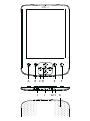 2
2
-
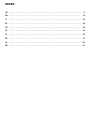 3
3
-
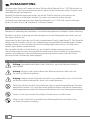 4
4
-
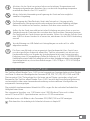 5
5
-
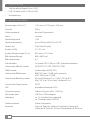 6
6
-
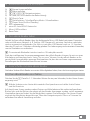 7
7
-
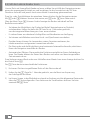 8
8
-
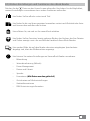 9
9
-
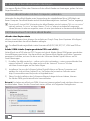 10
10
-
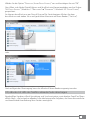 11
11
-
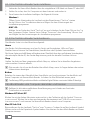 12
12
-
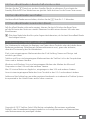 13
13
-
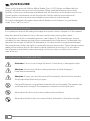 14
14
-
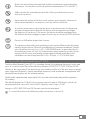 15
15
-
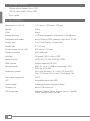 16
16
-
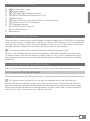 17
17
-
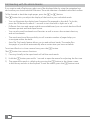 18
18
-
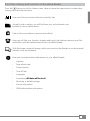 19
19
-
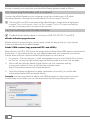 20
20
-
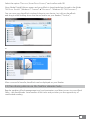 21
21
-
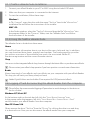 22
22
-
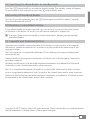 23
23
-
 24
24
-
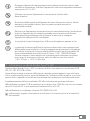 25
25
-
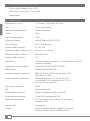 26
26
-
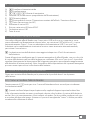 27
27
-
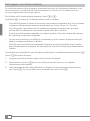 28
28
-
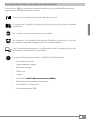 29
29
-
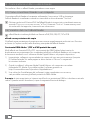 30
30
-
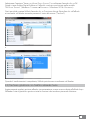 31
31
-
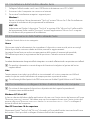 32
32
-
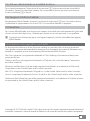 33
33
-
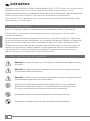 34
34
-
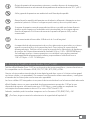 35
35
-
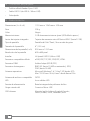 36
36
-
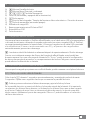 37
37
-
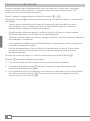 38
38
-
 39
39
-
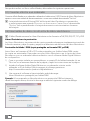 40
40
-
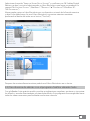 41
41
-
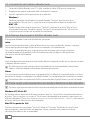 42
42
-
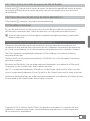 43
43
-
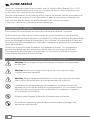 44
44
-
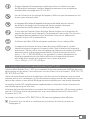 45
45
-
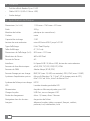 46
46
-
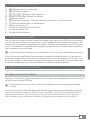 47
47
-
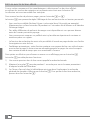 48
48
-
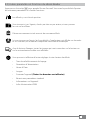 49
49
-
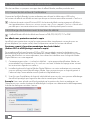 50
50
-
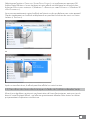 51
51
-
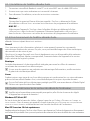 52
52
-
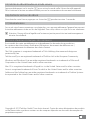 53
53
-
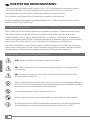 54
54
-
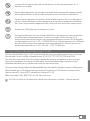 55
55
-
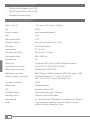 56
56
-
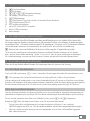 57
57
-
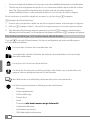 58
58
-
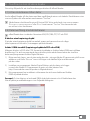 59
59
-
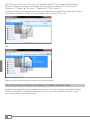 60
60
-
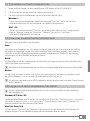 61
61
-
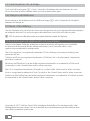 62
62
-
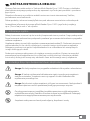 63
63
-
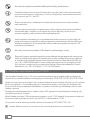 64
64
-
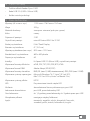 65
65
-
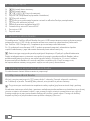 66
66
-
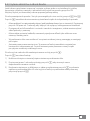 67
67
-
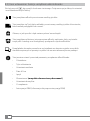 68
68
-
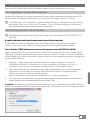 69
69
-
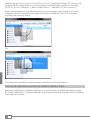 70
70
-
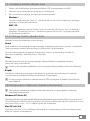 71
71
-
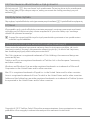 72
72
-
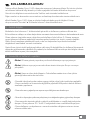 73
73
-
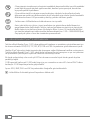 74
74
-
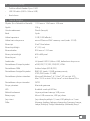 75
75
-
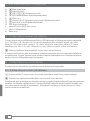 76
76
-
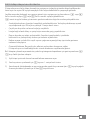 77
77
-
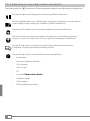 78
78
-
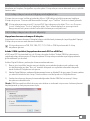 79
79
-
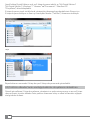 80
80
-
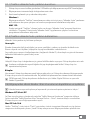 81
81
-
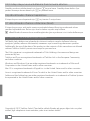 82
82
-
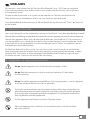 83
83
-
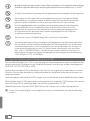 84
84
-
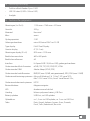 85
85
-
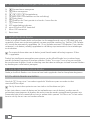 86
86
-
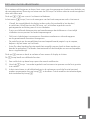 87
87
-
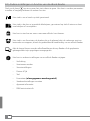 88
88
-
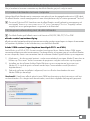 89
89
-
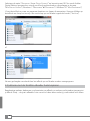 90
90
-
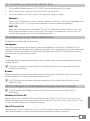 91
91
-
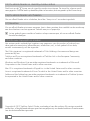 92
92
-
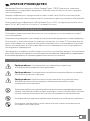 93
93
-
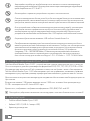 94
94
-
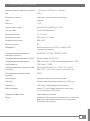 95
95
-
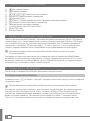 96
96
-
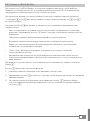 97
97
-
 98
98
-
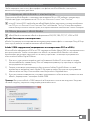 99
99
-
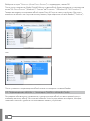 100
100
-
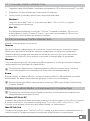 101
101
-
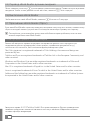 102
102
-
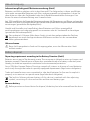 103
103
-
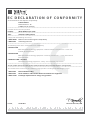 104
104
-
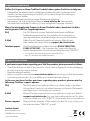 105
105
Trekstor eBook-Reader Pyrus 2 LED Bedienungsanleitung
- Typ
- Bedienungsanleitung
in anderen Sprachen
- English: Trekstor eBook-Reader Pyrus 2 LED Operating instructions
- français: Trekstor eBook-Reader Pyrus 2 LED Mode d'emploi
- español: Trekstor eBook-Reader Pyrus 2 LED Instrucciones de operación
- italiano: Trekstor eBook-Reader Pyrus 2 LED Istruzioni per l'uso
- русский: Trekstor eBook-Reader Pyrus 2 LED Инструкция по эксплуатации
- Nederlands: Trekstor eBook-Reader Pyrus 2 LED Handleiding
- polski: Trekstor eBook-Reader Pyrus 2 LED Instrukcja obsługi
- svenska: Trekstor eBook-Reader Pyrus 2 LED Bruksanvisningar
- Türkçe: Trekstor eBook-Reader Pyrus 2 LED Kullanma talimatları
Verwandte Artikel
-
Trekstor eBook-Reader Pyrus Mini Benutzerhandbuch
-
Trekstor eBook-Reader Pyrus Maxi Benutzerhandbuch
-
Trekstor eBook Reader Pyrus® maxi Benutzerhandbuch
-
Trekstor eBook-Reader Pyrus Mini Benutzerhandbuch
-
Trekstor eBook-Reader Pyrus Mini Benutzerhandbuch
-
Trekstor Pyrus WiFi Benutzerhandbuch
-
Trekstor eBook Reader Pyrus® Benutzerhandbuch
-
Trekstor 52016 Datenblatt
-
Trekstor eBook-Reader 3.0 Bedienungsanleitung
-
Trekstor Liro Ink Bedienungsanleitung